单击工具栏内的导棱图标,生成两个圆弧导棱。旋转生成圆环实体单击工具栏内的图标,出现对话框,同时草图曲线也变成出现相应的虚线,这就是按默认的对话框内数据形成的旋转体。图16-2 多边形草图单击工具栏内的图标绘制圆。单击工具栏内的图标,标注并调整圆的直径尺寸为130mm。单击工具栏内的图标,出现对话框,在栏内选择,在图形区单击选择旋转体的轴线作为方向线,在对话框的栏内填0,在栏内填40mm。......
2023-07-01
本节通过对多边形草图进行旋转生成一个外环零件,并在零件的内表面生成一个圆形参考图。
(1)进入【零件设计】工作台
进入CATIA软件的界面后,单击【开始】→【机械设计】→【零件设计】,进入零件设计工作台。
(2)绘制多边形草图
选中左边模型树中【xy Plane平面】。进入【草图编辑器】工作台。
单击【轮廓】工具栏内的图标 ,绘制一条多边形轮廓。单击【操作】工具栏内的图标
,绘制一条多边形轮廓。单击【操作】工具栏内的图标 ,生成两个圆弧导角。单击工具栏中【约束】工具栏内的图标
,生成两个圆弧导角。单击工具栏中【约束】工具栏内的图标 ,标注并调整多边形的各尺寸,如图16-3所示。
,标注并调整多边形的各尺寸,如图16-3所示。
(3)旋转生成圆环
单击【基于草图的特征】工具栏内的图标 ,出现【定义旋转体】对话框,同时草图曲线也变成出现相应的虚线,这就是按对话框内数据形成的旋转体。单击对话框内的【确定】按钮,形成旋转体。
,出现【定义旋转体】对话框,同时草图曲线也变成出现相应的虚线,这就是按对话框内数据形成的旋转体。单击对话框内的【确定】按钮,形成旋转体。
(4)绘制圆形草图
选中左边模型树中【yz平面】。进入【草图编辑器】工作台。
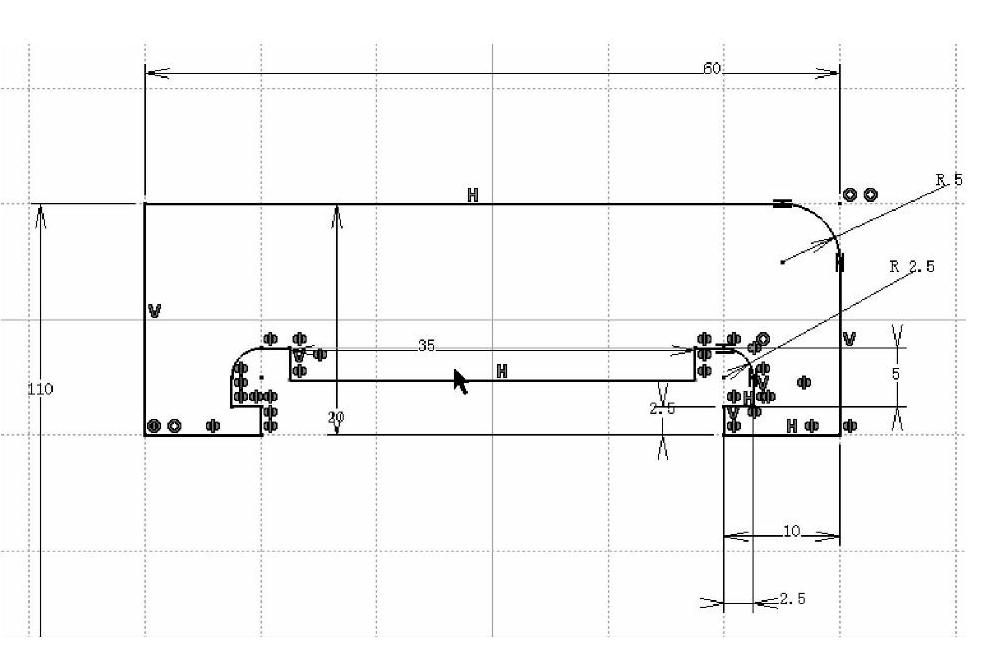
图16-3 多边形草图
单击【轮廓】工具栏内的图标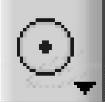 绘制圆。单击【约束】工具栏内的图标
绘制圆。单击【约束】工具栏内的图标 ,标注并调整圆的直径尺寸为190mm。退出工作台,重新进入【零件设计】工作台。
,标注并调整圆的直径尺寸为190mm。退出工作台,重新进入【零件设计】工作台。
(5)生成参考点
单击【线框】工具栏内的图标 ,出现【点定义】对话框。在【点类型】栏内选择【平面上】,在左边的模型树上选择【zx平面】,在对话框内填坐标值为(0,0),单击对话框内的【预览】按钮,图形区出现生成点的位置及坐标。单击对话框内的【确定】按钮,生成一个点。
,出现【点定义】对话框。在【点类型】栏内选择【平面上】,在左边的模型树上选择【zx平面】,在对话框内填坐标值为(0,0),单击对话框内的【预览】按钮,图形区出现生成点的位置及坐标。单击对话框内的【确定】按钮,生成一个点。
(6)生成线段
单击【线框】工具栏内的图标 ,出现【直线定义】对话框,在【线段类型】栏内选择【曲面的法线】,在模型树上选择【zx平面】,图形区选择第一个点,在对话框的【开始】栏内填0,在【结束】栏内填20mm。单击对话框内的【预览】按钮,预览生成的线段。单击对话框内的【确定】按钮,生成一条线段。
,出现【直线定义】对话框,在【线段类型】栏内选择【曲面的法线】,在模型树上选择【zx平面】,图形区选择第一个点,在对话框的【开始】栏内填0,在【结束】栏内填20mm。单击对话框内的【预览】按钮,预览生成的线段。单击对话框内的【确定】按钮,生成一条线段。
有关CATIAV5r21运动分析教程的文章

单击工具栏内的导棱图标,生成两个圆弧导棱。旋转生成圆环实体单击工具栏内的图标,出现对话框,同时草图曲线也变成出现相应的虚线,这就是按默认的对话框内数据形成的旋转体。图16-2 多边形草图单击工具栏内的图标绘制圆。单击工具栏内的图标,标注并调整圆的直径尺寸为130mm。单击工具栏内的图标,出现对话框,在栏内选择,在图形区单击选择旋转体的轴线作为方向线,在对话框的栏内填0,在栏内填40mm。......
2023-07-01

即按纸盆的外沿未压入固定胶圈的直径算,习惯上对扬声器的口径用英寸表示。我们使用的尺子多是米制,测量纸盆直径为多少厘米,除以2.54就是英寸,因为1in=2.54cm。椭圆形扬声器,其尺寸的测量,则以椭圆外沿的短轴直径和长轴直径表示,例如,6in×9in,即短轴直径6in,长轴直径9in。图7-13 扬声器的尺寸......
2023-06-24

在介绍具体的生成树构建算法之前,首先作如下定义:ID。为了简便起见,省略根与成员之间的通信过程。第三次迭代时,子树1中的节点1向节点6发出连接请求,成功后节点6加入子树,至此所有节点已全部连接,生成树建立完毕。......
2023-07-02

毛坯的形状和尺寸,基本上取决于零件的形状和尺寸。在确定了毛坯加工余量以后,毛坯的形状和尺寸,除了将毛坯加工余量附加在零件相应的加工表面上外,还要考虑毛坯制造、机械加工和热处理等多方面工艺因素的影响。下面仅从机械加工工艺的角度,分析确定毛坯的形状和尺寸时应考虑的问题。图4-5扁螺母整体毛坯及加工在确定了毛坯种类、形状和尺寸后,还应绘制一张毛坯图,作为毛坯生产单位的产品图样。......
2023-06-29

滤料耐腐蚀的尺度,可用浓度为1%的Na2SO4水溶液,将恒重后滤料浸泡28d,重量减少俊以不大于1%为宜。日本为去除二级出水中的悬浮物,无烟煤有效粒径采用1.6~2.0mm,无烟煤的有效粒径为石英砂的2.7倍以下,无烟煤和砂组成的滤层厚度为600~100mm,砂层厚度为无烟煤厚度的60%以下。油田一般使用石英砂滤料,有效粒径为0.5~0.6mm,各种粒径所占的百分比为d=0.25~0.5mm占10%~15%;d=0.5~0.8mm占70%~75%,d=0.8~1.2mm占15%,~20%石英砂滤料的厚度为0.7~0.8m。......
2023-06-19

autoconf是用来产生configure文件的。configure.in文件的内容是一些宏,这些宏经过autoconf处理后会变成检查系统特性、环境变量、软件必须的参数的shell脚本。我们在使用automake时,实际上还需要用到其他的一些宏,但我们可以用aclocal来帮我们自动产生。automake我们使用automake--add-missing来产生Makefile.in。选项--add-missing的定义是“add missing standard files to package”,它会让automake加入一个标准的软件包所必须的一些文件。我们用automake产生出来的Makefile.in文件是符合GNU Makefile惯例的,接下来我们只要执行configure这个shell脚本就可以产生合适的Makefile文件了。......
2023-11-19

单击工具栏内的轮廓图标,绘制一个折线形状,折线的起点和终点都在V轴上,如图9-1所示。单击工具栏中的图标,重新进入工作台。单击工具栏内的图标,在投影线的两端各绘制一条垂直线,长度为28。V轴的一侧划一条垂直线。单击工具栏内的约束图标,标注并调整圆的直径尺寸为30mm,如图9-2所示。拉伸生成轴的联接部位单击工具栏中图标,出现对话框。在区下拉列表框内选择默认的,在栏内填上厚度8mm。保存并关闭该零件。......
2023-07-01

在Scripts文件夹内右键Create→C# Script,重命名CollectableSpawner,创建收集物生成器的逻辑脚本。图9-64聚光灯特效消失效果选中Hierarchy中的Collectable游戏对象,单击Inspector中的Apply按钮,应用之前的修改。图9-65应用修改然后,右键Collectable选择Delete删除游戏对象。图9-66将Collectable预制件指定到Collectable Prefab选项运行游戏,查看收集器生成器实际的创建收集物的效果,再控制维京人角色去拾取收集物,查看是否会在不同位置生成新的收集物。图9-67查看是否会在不同位置生成新的收集物......
2023-10-17
相关推荐